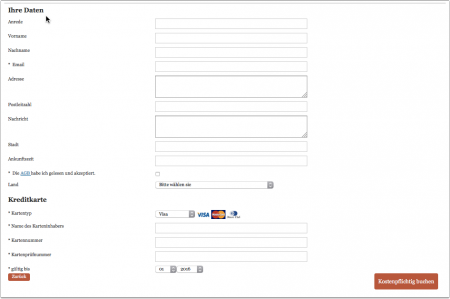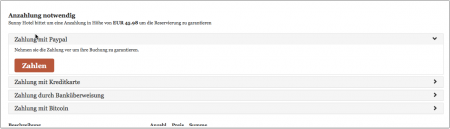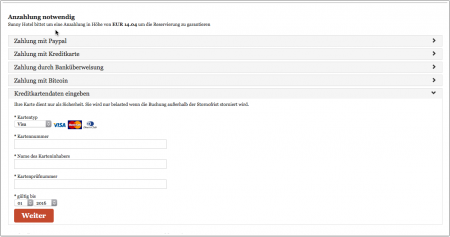Kategorie:Zahlungen: Unterschied zwischen den Versionen
| Zeile 3: | Zeile 3: | ||
[[Kategorie:Setup_Unterkunft]] | [[Kategorie:Setup_Unterkunft]] | ||
Diese Seite ist über das Menue KONFIGURATION -> UNTERKÜNFTE -> ZAHLUNGEN VON GÄSTEN | Diese Seite ist über das Menue KONFIGURATION -> UNTERKÜNFTE -> ZAHLUNGEN VON GÄSTEN | ||
| + | __TOC__ | ||
| + | == Kreditkartendaten als Sicherheit für Buchungen auf der Website == | ||
*Wenn ihre Gäste bei Buchung ihre Kreditkartendaten eingeben müssen, die Karte aber nicht belastet wird gehen sie zu KONFIGURATION->UNTERKÜNFTE -> KREDITKARTEN. Wenn sie auf dieser Seite oben rechts auf HILFE klicken öffnet sich eine Anleitung. | *Wenn ihre Gäste bei Buchung ihre Kreditkartendaten eingeben müssen, die Karte aber nicht belastet wird gehen sie zu KONFIGURATION->UNTERKÜNFTE -> KREDITKARTEN. Wenn sie auf dieser Seite oben rechts auf HILFE klicken öffnet sich eine Anleitung. | ||
| Zeile 22: | Zeile 24: | ||
[[Media:paymentgateway_De.png|grosse Ansicht]] | [[Media:paymentgateway_De.png|grosse Ansicht]] | ||
| − | |||
| − | |||
| − | |||
| − | + | == Anzahlungen für Buchungen auf der Website== | |
| + | Um diese Option zu nutzen, müssen sie mindestens eine der unten aufgeführten Zahlungsoptionen aktiviert haben(KONFIGURATION->UNTERKÜNFTE->ZAHLUNGEN VON GÄSTEN-> PAYPAL/STRIPE...). | ||
| − | + | Zahlung erfolgt direkt auf ihr Konto. Beds24 wird über die Zahlung benachrichtigt. Den Betrag sehen sie im Reiter "Kosten und Zahlungen" der Buchung. | |
| − | |||
| − | |||
| − | |||
| − | |||
| − | |||
| − | |||
| − | |||
| − | |||
| − | |||
| − | |||
| − | |||
| − | |||
| − | |||
| − | |||
| − | |||
| − | |||
| − | |||
| − | |||
| − | |||
| − | |||
| − | |||
| − | |||
| − | |||
| − | |||
| − | |||
| − | |||
| − | |||
| − | + | '''Einrichtung''' | |
| − | |||
1. Gehen sie zu KONFIGURATION -> UNTERKÜNFTE -> REGELN | 1. Gehen sie zu KONFIGURATION -> UNTERKÜNFTE -> REGELN | ||
*Stellen sie "Buchungstyp" auf Anzahlung 1 oder Anzahlung 2. | *Stellen sie "Buchungstyp" auf Anzahlung 1 oder Anzahlung 2. | ||
| Zeile 87: | Zeile 59: | ||
4. Um allgemeine Informationen im Header des Zahlungsbildschirms anzuzeigen, geben sie den gewünschten Text unter "Anzahlung Header" ein. | 4. Um allgemeine Informationen im Header des Zahlungsbildschirms anzuzeigen, geben sie den gewünschten Text unter "Anzahlung Header" ein. | ||
| − | == Paypal Zahlungsaufforderung | + | == Anzahlungen für Buchungen auf der Website== |
| + | |||
| + | === Zahlungsaufforderung über einen integrierten Zahlungsdienstleister === | ||
| + | Über Auto Actions können sie Zahlungsaufforderungen an Gäste versenden. Um diese Option zu nutzen, müssen sie mindestens eine der unten aufgeführten Zahlungsoptionen aktiviert haben (KONFIGURATION->UNTERKÜNFTE->ZAHLUNGEN VON GÄSTEN-> PAYPAL/STRIPE...). | ||
| + | |||
| + | Zahlung erfolgt direkt auf ihr Konto. Beds24 wird über die Zahlung benachrichtigt. Den Betrag sehen sie im Reiter "Kosten und Zahlungen" der Buchung. | ||
| + | |||
| + | |||
| + | Der geforderte Betrag wird über Template Variablen eingesetzt. Der Gast zahlt dann über die angebotene(n) Zahlungsoption. | ||
| + | |||
| + | Go to SETTINGS->GUEST MANAGEMENT->AUTO ACTIONS and create an Auto Action. Use the context help (?Icons) and the help page (click on HELP in the top right menu) for general instructions. | ||
| + | In the "Email" tab click on "Edit" and enter your text. Template variables are used to specify the requested amount: | ||
| + | |||
| + | The template variable [PAYURL] creates a payment url for the payment request for the amount in the booking deposit field if non zero, otherwise the outstanding balance. | ||
| + | [PAYURL:25%] - Creates a payment url for the payment request for a percentage of the outstanding balance. Use 100% to specify the full outstanding balance. You can also use a percentage over 100% if you want to charge extra for example for credit card payments. | ||
| + | |||
| + | [PAYURL:200] - Creates a payment url for the payment request url for a fixed amount. nt. | ||
| + | |||
| + | |||
| + | The template variable [PAYLINK] creates a payment link (HTML A tag) for the payment request for the amount in the booking deposit field if non zero, otherwise the outstanding balance. | ||
| + | [PAYLINK:25%] -Creates a payment link (HTML A tag) for the payment request for a percentage of the outstanding balance. Use 100% to specify the full outstanding balance.You can also use a percentage over 100% if you want to charge extra for example for credit card payments. | ||
| + | |||
| + | [PAYLINK:200] - Creates a payment link (HTML A tag) for the payment request) for a fixed amount. | ||
| + | |||
| + | |||
| + | The template variable [PAYBUTTON] creates a payment button for the payment request for the amount in the booking deposit field if non zero, otherwise the outstanding balance. | ||
| + | [PAYBUTTON:25%] - Creates a payment button for the payment request for a percentage of the outstanding balance. Use 100% to specify the full outstanding balance. You can also use a percentage over 100% if you want to charge extra for example for credit card payments. | ||
| + | |||
| + | [PAYBUTTON:200] - Creates a payment button for the payment request for a fixed amount. | ||
| + | === Parameter === | ||
| + | ou can also use a direct link. The link uses the booking number and the requested amount. | ||
| + | |||
| + | https://www.beds24.com/bookpay.php?bookid=1234567 create a payment request for the remaining balance for this booking showing all payment gateways which are enabled. | ||
| + | |||
| + | Parameters can be added to the payment request. | ||
| + | |||
| + | These are the parameters for the different payment options: | ||
| + | |||
| + | AuthoizeNet: an | ||
| + | |||
| + | Bitpay: bp | ||
| + | |||
| + | Custom Gateway: cg | ||
| + | |||
| + | Offline Payment: op | ||
| + | |||
| + | Paymill: pm | ||
| + | |||
| + | Paypal: pp | ||
| + | |||
| + | Realex A: ra | ||
| + | |||
| + | Realex B: rb | ||
| + | |||
| + | Stripe: st | ||
| + | |||
| + | |||
| + | Card Collection: cc | ||
| + | |||
| + | Create a link with a payment request for a specific amount. | ||
| + | &pay=70 - for payment request for the amount of 70. | ||
| + | |||
| + | https://www.beds24.com/bookpay.php?bookid=1234567&pay=70 | ||
| + | |||
| + | https://www.beds24.com/bookpay.php?[BOOKID]&pay=70 | ||
| + | |||
| + | Create a link showing only a specific payment gateway | ||
| + | &g=cc collect credit card details only | ||
| + | |||
| + | https://www.beds24.com/bookpay.php?bookid=1234567&g=cc | ||
| + | |||
| + | https://www.beds24.com/bookpay.php?[BOOKID]&g=cc | ||
| + | |||
| + | Create a link showing multiple payment gateways | ||
| + | &g=st,pp show Stripe and Paypal only | ||
| + | |||
| + | https://www.beds24.com/bookpay.php?bookid=1234567&g=st,pp | ||
| + | |||
| + | https://www.beds24.com/bookpay.php?[BOOKID]&g=st,pp | ||
| + | |||
| + | Create a link showing all payment gateaways except for one | ||
| + | &h=cc show Stripe and Paypal but hide credit card collections | ||
| + | |||
| + | https://www.beds24.com/bookpay.php?bookid=1234567&h=cc | ||
| + | |||
| + | https://www.beds24.com/bookpay.php?[BOOKID]&h=cc | ||
| + | |||
| + | === Zahlungsaufforderung ohne integrierten Zahlungsdienstleisters === | ||
[[Paypal_Zahlungsaufforderung|Hier]] finden sie eine Anleitung für die Einrichtung einer Auto Action mit einer Paypal Zahlungsaufforderung. | [[Paypal_Zahlungsaufforderung|Hier]] finden sie eine Anleitung für die Einrichtung einer Auto Action mit einer Paypal Zahlungsaufforderung. | ||
| + | |||
| + | === Aufforderung Kreditkarten als Sicherheit zu übermitteln === | ||
| + | This option will allow you to securely collect credit card details without the card being charged. If you want to charge the card you can do this via your bank or merchant account. Beds24 will not be notified about the payment so you will need to enter it manually into the "Charges and Payments" tab of the booking. | ||
| + | |||
| + | [[Image:card_deposit.png|450px|link=]] | ||
| + | [[Media:card_deposit.png|view large]] | ||
| + | |||
| + | If leaving credit card details is the only option you want to give to your guests go to SETTINGS -> PROPERTIES -> CREDIT CARD COLLECTION and use the [[Card_Number_Collection|Credit Card Collection help page]]. | ||
| + | |||
| + | === Offline Payments (Custom Instruction) === | ||
| + | You can ask your guests to make a bank transfer or send a cheque. Beds24 will not be notified about the payment so you will need to enter it manually into the "Charges and Payments" tab of the booking. | ||
| + | |||
| + | '''If you use this method you will need to enter the payments manually in the "Charges and Payments" tab of the booking.''' | ||
| + | |||
| + | == Zahlungsoptionen == | ||
| + | Um Anzahlungen für Onlinebuchungen von ihrer Website entgegenzunehmen oder Zahlungsaufforderungen senden zu können, müssen sie mindestens eine Zahlungsoption aktivieren | ||
| + | |||
| + | === Integrierte Zahlungsdienstleister === | ||
| + | Die Zahlungen erfolgen direkt in ihr Konto beim Dienstleister. Beds24 wird über die Zahlung informiert und sie sehen den Betrag im Reiter "Kosten und Zahlungen" der Buchung". | ||
| + | |||
| + | *[[Stripe]] - Kreditkartenzahlungen. [https://stripe.com Stripe Konto erstellen.] | ||
| + | *[[Paymill]] - Kreditkartenzahlungen. [https://app.paymill.com/en-gb/auth/register?referrer=mpksystems PAYMILL Konto erstellen.. ] | ||
| + | *[[Authorize.Net]] - Kreditkartenzahlungen. [https://ems.authorize.net/oap/home.aspx?SalesRepID=98&ResellerID=24094 Authorize.Net Konto erstellen..] | ||
| + | *[[Realex]] - Kreditkartenzahlungen. [http://www.realexpayments.ie/business-offering Realex Konto erstellen.] | ||
| + | *[[Bitpay]] - Bitcoin Zahlungen[https://bitpay.com/ Bitpay Konto erstellen.] | ||
| + | *[Paypal]] - Zahlungen über Paypal und Kreditkarte | ||
| + | |||
| + | Sie benötigen ein Konto mit dem/den Zahlungsdienstleistern, die sie benutzen möchten. Der Zahlungsdienstleister zieht seine Provision ab, bei Beds24 fällt eine geringe Transaktionsgebühr an. | ||
| + | |||
| + | Zur Aktivierung und Einrichtung gehen sie zu KONFIGURATION->UNTERKÜNFTE->ZAHLUNGEN VON GÄSTEN-> PAYPAL/STRIPE..... | ||
| + | |||
| + | === Gast übermitteltt Kreditkartendaten === | ||
| + | Über diese Option können sie Kreditkartendaten als Sicherheit entgegennehmen. Die Karte wird nicht belastet. Die Kreditkartendetails werden ihnen übermittelt, damit sie die Karte bei Bedarf über ihre Bank belasten können. | ||
| + | |||
| + | [[Image:card_deposit_DE.png|450px|link=]] | ||
| + | [[Media:card_deposit_DE.png|große Ansicht]] | ||
| + | |||
| + | Zur Aktivierung und Einrichtung gehen sie zu KONFIGURATION->UNTERKÜNFTE->ZAHLUNGEN VON GÄSTEN->KREDITKARTEN. | ||
| + | |||
| + | Wenn dies die einzige Option ist, die sie dem Gast geben, gehen sie zu KONFIGURATION->UNTERKÜNFTE->KREDITKARTEN und folgen [[Kreditkartennummern|dieser Anleitung]]. | ||
| + | |||
| + | === Offline Zahlung (Anleitung) === | ||
| + | Fordern sie den Gast auf eine Zahlung per Bank oder Scheck zu leisten. Wenn sie diese Methode benutzen müssen sie geleistete Zahlungen manuell im Reiter "Kosten und Zahlungen" der Buchung einfügen. | ||
| + | |||
| + | Zur Aktivierung und Einrichtung gehen sie zu KONFIGURATION->UNTERKÜNFTE->ZAHLUNGEN VON GÄSTEN->OFFLINE ZAHLUNG. | ||
| + | |||
| + | === Externer Zahlungsdienstleister === | ||
| + | Sie haben die Möglichkeit einen nicht integrierten Zahlungsdienstleister zu verbinden. Hierzu müssen sie über HTML und Programmierkenntnisse verfügen oder einen Programmierer beauftragen. | ||
| + | |||
| + | Zur Aktivierung und Einrichtung gehen sie zu KONFIGURATION->UNTERKÜNFTE->ZAHLUNGEN VON GÄSTEN->EXTERNES GATEWAY. | ||
| + | |||
| + | == Zahlungen für Buchungen von OTAs == | ||
| + | Manche Channels senden Kreditkartendaten. Wenn sie Stripe als Zahlungsdienstleister nutzen, können sie einstellen, dass Kreditkartendaten direkt an Stripe gesendet werden. Sie können die Karte dann aus der Buchung heraus oder über ihr Stripe Extranet belasten. Details finden sie auf der [[Stripe|Stripe Hilfeseite]]. | ||
| + | |||
| + | Um Zahlungen für Buchungen von Channels anzufordern oder wenn sie Stripe nicht benutzen können die Zahlungsaufforderungen versenden. | ||
== Häufige Fragen == | == Häufige Fragen == | ||
Version vom 6. September 2017, 19:10 Uhr
Diese Seite ist über das Menue KONFIGURATION -> UNTERKÜNFTE -> ZAHLUNGEN VON GÄSTEN
Inhaltsverzeichnis
1 Kreditkartendaten als Sicherheit für Buchungen auf der Website
- Wenn ihre Gäste bei Buchung ihre Kreditkartendaten eingeben müssen, die Karte aber nicht belastet wird gehen sie zu KONFIGURATION->UNTERKÜNFTE -> KREDITKARTEN. Wenn sie auf dieser Seite oben rechts auf HILFE klicken öffnet sich eine Anleitung.
Gäste müssen ihre Kreditkartendaten mit ihren persönlichen Daten eingeben.
- Gehen sie zu KONFIGURATION -> UNTERKÜNFTE -> ZAHLUNGEN VON GÄSTEN wenn
- Gäste bei der Buchung online über eines der angeschlossenen Zahlungsgateways zahlen sollen.
- Gäste offline z.B. per Banküberweisung zahlen sollen.
- sie ein externes Zahlungsgateway anbinden möchten.
- sie Gästen die Wahl zwischen einer oder mehreren (online Zahlung, offline Zahlung, Kreditkartendaten hinterlassen) Optionen geben möchten.
Nachdem der Gast "Kostenpflichtig Buchen" geklickt hat, wir er auf die Zahlungsseite weitergeleitet.
2 Anzahlungen für Buchungen auf der Website
Um diese Option zu nutzen, müssen sie mindestens eine der unten aufgeführten Zahlungsoptionen aktiviert haben(KONFIGURATION->UNTERKÜNFTE->ZAHLUNGEN VON GÄSTEN-> PAYPAL/STRIPE...).
Zahlung erfolgt direkt auf ihr Konto. Beds24 wird über die Zahlung benachrichtigt. Den Betrag sehen sie im Reiter "Kosten und Zahlungen" der Buchung.
Einrichtung
1. Gehen sie zu KONFIGURATION -> UNTERKÜNFTE -> REGELN
- Stellen sie "Buchungstyp" auf Anzahlung 1 oder Anzahlung 2.
Über Anzahlung 1 und Anzahlung 2 können verschiedene Beträge genommen werden.
Für Normale Buchungen, Kurzfristige Buchungen und eine besondere Buchungsperiode kann jeweils eine eigene Regel gesetzt werden.
Die voreingestellte Regel für die gesamte Unterkunft kann in einzelnen in Raten oder Offerten überschrieben werden.
2. Gehen sie zu KONFIGURATION -> UNTERKÜNFTE -> ZAHLUNGEN VON GÄSTEN
Setzen "Keine Zahlung Status ". Buchungen mit abgebrochener oder nicht erfolgreicher Zahlung können als storniert oder als Anfragen behandelt werden.
- Anfrage: Wenn der Gast "Kostenpflichtig Buchen" klickt wird die Einheit für den Gast reserviert. Andere Gäste können nicht buchen. Wenn die Zahlung erfolgt wird, ändert das System automatisch den Status zu *"Bestätigt". Wenn die Zahlung nicht erfolgreich ist, oder der Vorgang abgebrochen wird, behält die Buchung den Status "Reserviert" und verhindert weitere Buchungen für diese Daten. In diesem Fall muss enter der Status manuell geändert werden oder eine Auto Action erstellt werden, die dies automatisiert. Auto Actions können unter KONFIGURATION->GÄSTEMANAGEMENT->AUTO ACTIONS angelegt werden.
- Storniert: Wenn der Gast "Kostenpflichtig Buchen" klickt wird die Einheit nicht für den Gast reserviert bevor die Zahlung erfolgt ist. Die Einheit ist weiterhin für andere Gäste buchbar bis eine erfolgreiche Zahlung vorgenommen wurde. Dadurch besteht ein geringes Überbuchungsrisiko
- Legen sie den Anzahlungsbetrag fest. Es kann ein fester Betrag, ein Prozentsatz oder der Preis für die erste Nacht sein.
- Die benutzte Währung ist die in UNTERKÜNFTE -> BESCHREIBUNG "API Währungscode" festgelegte.
3. Aktivieren sie in oder mehrere Zahlungsmöglichkeiten in KONFIGURATION -> UNTERKÜNFTE -> ZAHLUNGEN VON GÄSTEN->PAYPAL/STRIPE.... Beachten sie dabei die Kontexthife (? Icons) und Hilfeseite für den jeweiligen Zahlungsdienstleister.
- Unter "Titel" können die den voreingestellten Titel der Methode überschreiben.
- Unter "Anleitung" können sie können zur jeder Zahlungsmöglichkeit eine Nachricht eingeben, die unter dem Zahlungsbutton erscheint.
- Wenn sie mehrere Optionen nutzen können sie auch die Reihenfolge festlegen.
4. Um allgemeine Informationen im Header des Zahlungsbildschirms anzuzeigen, geben sie den gewünschten Text unter "Anzahlung Header" ein.
3 Anzahlungen für Buchungen auf der Website
3.1 Zahlungsaufforderung über einen integrierten Zahlungsdienstleister
Über Auto Actions können sie Zahlungsaufforderungen an Gäste versenden. Um diese Option zu nutzen, müssen sie mindestens eine der unten aufgeführten Zahlungsoptionen aktiviert haben (KONFIGURATION->UNTERKÜNFTE->ZAHLUNGEN VON GÄSTEN-> PAYPAL/STRIPE...).
Zahlung erfolgt direkt auf ihr Konto. Beds24 wird über die Zahlung benachrichtigt. Den Betrag sehen sie im Reiter "Kosten und Zahlungen" der Buchung.
Der geforderte Betrag wird über Template Variablen eingesetzt. Der Gast zahlt dann über die angebotene(n) Zahlungsoption.
Go to SETTINGS->GUEST MANAGEMENT->AUTO ACTIONS and create an Auto Action. Use the context help (?Icons) and the help page (click on HELP in the top right menu) for general instructions. In the "Email" tab click on "Edit" and enter your text. Template variables are used to specify the requested amount:
The template variable [PAYURL] creates a payment url for the payment request for the amount in the booking deposit field if non zero, otherwise the outstanding balance. [PAYURL:25%] - Creates a payment url for the payment request for a percentage of the outstanding balance. Use 100% to specify the full outstanding balance. You can also use a percentage over 100% if you want to charge extra for example for credit card payments.
[PAYURL:200] - Creates a payment url for the payment request url for a fixed amount. nt.
The template variable [PAYLINK] creates a payment link (HTML A tag) for the payment request for the amount in the booking deposit field if non zero, otherwise the outstanding balance.
[PAYLINK:25%] -Creates a payment link (HTML A tag) for the payment request for a percentage of the outstanding balance. Use 100% to specify the full outstanding balance.You can also use a percentage over 100% if you want to charge extra for example for credit card payments.
[PAYLINK:200] - Creates a payment link (HTML A tag) for the payment request) for a fixed amount.
The template variable [PAYBUTTON] creates a payment button for the payment request for the amount in the booking deposit field if non zero, otherwise the outstanding balance.
[PAYBUTTON:25%] - Creates a payment button for the payment request for a percentage of the outstanding balance. Use 100% to specify the full outstanding balance. You can also use a percentage over 100% if you want to charge extra for example for credit card payments.
[PAYBUTTON:200] - Creates a payment button for the payment request for a fixed amount.
3.2 Parameter
ou can also use a direct link. The link uses the booking number and the requested amount.
https://www.beds24.com/bookpay.php?bookid=1234567 create a payment request for the remaining balance for this booking showing all payment gateways which are enabled.
Parameters can be added to the payment request.
These are the parameters for the different payment options:
AuthoizeNet: an
Bitpay: bp
Custom Gateway: cg
Offline Payment: op
Paymill: pm
Paypal: pp
Realex A: ra
Realex B: rb
Stripe: st
Card Collection: cc
Create a link with a payment request for a specific amount. &pay=70 - for payment request for the amount of 70.
https://www.beds24.com/bookpay.php?bookid=1234567&pay=70
https://www.beds24.com/bookpay.php?[BOOKID]&pay=70
Create a link showing only a specific payment gateway &g=cc collect credit card details only
https://www.beds24.com/bookpay.php?bookid=1234567&g=cc
https://www.beds24.com/bookpay.php?[BOOKID]&g=cc
Create a link showing multiple payment gateways &g=st,pp show Stripe and Paypal only
https://www.beds24.com/bookpay.php?bookid=1234567&g=st,pp
https://www.beds24.com/bookpay.php?[BOOKID]&g=st,pp
Create a link showing all payment gateaways except for one &h=cc show Stripe and Paypal but hide credit card collections
https://www.beds24.com/bookpay.php?bookid=1234567&h=cc
https://www.beds24.com/bookpay.php?[BOOKID]&h=cc
3.3 Zahlungsaufforderung ohne integrierten Zahlungsdienstleisters
Hier finden sie eine Anleitung für die Einrichtung einer Auto Action mit einer Paypal Zahlungsaufforderung.
3.4 Aufforderung Kreditkarten als Sicherheit zu übermitteln
This option will allow you to securely collect credit card details without the card being charged. If you want to charge the card you can do this via your bank or merchant account. Beds24 will not be notified about the payment so you will need to enter it manually into the "Charges and Payments" tab of the booking.
If leaving credit card details is the only option you want to give to your guests go to SETTINGS -> PROPERTIES -> CREDIT CARD COLLECTION and use the Credit Card Collection help page.
3.5 Offline Payments (Custom Instruction)
You can ask your guests to make a bank transfer or send a cheque. Beds24 will not be notified about the payment so you will need to enter it manually into the "Charges and Payments" tab of the booking.
If you use this method you will need to enter the payments manually in the "Charges and Payments" tab of the booking.
4 Zahlungsoptionen
Um Anzahlungen für Onlinebuchungen von ihrer Website entgegenzunehmen oder Zahlungsaufforderungen senden zu können, müssen sie mindestens eine Zahlungsoption aktivieren
4.1 Integrierte Zahlungsdienstleister
Die Zahlungen erfolgen direkt in ihr Konto beim Dienstleister. Beds24 wird über die Zahlung informiert und sie sehen den Betrag im Reiter "Kosten und Zahlungen" der Buchung".
- Stripe - Kreditkartenzahlungen. Stripe Konto erstellen.
- Paymill - Kreditkartenzahlungen. PAYMILL Konto erstellen..
- Authorize.Net - Kreditkartenzahlungen. Authorize.Net Konto erstellen..
- Realex - Kreditkartenzahlungen. Realex Konto erstellen.
- Bitpay - Bitcoin ZahlungenBitpay Konto erstellen.
- [Paypal]] - Zahlungen über Paypal und Kreditkarte
Sie benötigen ein Konto mit dem/den Zahlungsdienstleistern, die sie benutzen möchten. Der Zahlungsdienstleister zieht seine Provision ab, bei Beds24 fällt eine geringe Transaktionsgebühr an.
Zur Aktivierung und Einrichtung gehen sie zu KONFIGURATION->UNTERKÜNFTE->ZAHLUNGEN VON GÄSTEN-> PAYPAL/STRIPE.....
4.2 Gast übermitteltt Kreditkartendaten
Über diese Option können sie Kreditkartendaten als Sicherheit entgegennehmen. Die Karte wird nicht belastet. Die Kreditkartendetails werden ihnen übermittelt, damit sie die Karte bei Bedarf über ihre Bank belasten können.
Zur Aktivierung und Einrichtung gehen sie zu KONFIGURATION->UNTERKÜNFTE->ZAHLUNGEN VON GÄSTEN->KREDITKARTEN.
Wenn dies die einzige Option ist, die sie dem Gast geben, gehen sie zu KONFIGURATION->UNTERKÜNFTE->KREDITKARTEN und folgen dieser Anleitung.
4.3 Offline Zahlung (Anleitung)
Fordern sie den Gast auf eine Zahlung per Bank oder Scheck zu leisten. Wenn sie diese Methode benutzen müssen sie geleistete Zahlungen manuell im Reiter "Kosten und Zahlungen" der Buchung einfügen.
Zur Aktivierung und Einrichtung gehen sie zu KONFIGURATION->UNTERKÜNFTE->ZAHLUNGEN VON GÄSTEN->OFFLINE ZAHLUNG.
4.4 Externer Zahlungsdienstleister
Sie haben die Möglichkeit einen nicht integrierten Zahlungsdienstleister zu verbinden. Hierzu müssen sie über HTML und Programmierkenntnisse verfügen oder einen Programmierer beauftragen.
Zur Aktivierung und Einrichtung gehen sie zu KONFIGURATION->UNTERKÜNFTE->ZAHLUNGEN VON GÄSTEN->EXTERNES GATEWAY.
5 Zahlungen für Buchungen von OTAs
Manche Channels senden Kreditkartendaten. Wenn sie Stripe als Zahlungsdienstleister nutzen, können sie einstellen, dass Kreditkartendaten direkt an Stripe gesendet werden. Sie können die Karte dann aus der Buchung heraus oder über ihr Stripe Extranet belasten. Details finden sie auf der Stripe Hilfeseite.
Um Zahlungen für Buchungen von Channels anzufordern oder wenn sie Stripe nicht benutzen können die Zahlungsaufforderungen versenden.
6 Häufige Fragen
6.1 Wie erhalte ich die Zahlungen?
Alle Zahlungen von Kunden gehen direkt auf ihr Konto bei dem genutzten Zahlungsdienstleister.
6.2 Wie kann ich Zahlungen für Buchungen über OTAs bekommen?
Anzahlungen für Buchungen über Buchungskanäle werden direkt über die Buchungskanäle abgewickelt. Jeder Buchungskanal handhabt dies nach seinen Regeln bzw. der Vereinbarung mit dem Vermieter. Manche OTAs übermitteln Kreditkartendaten an Beds24. Wenn sie Stripe als Zahlungsdienstleister nutzen, können Kreditkartendaten die von OTAs übermittelt werden direkt an Stripe gesendet und bei Bedarf dort belastet werden.
6.3 Kann ich ein anderes als die aufgeführten Gateways benutzen?
Unter KONFIGURATION->UNTERKÜNFTE->ZAHLUNGEN VON GÄSTEN->EXTERNES GATEWAY können sie ihr eigenes Gateway anschließen. Wenn sie nicht über die notwendigen HTML und Programmierkenntnisse Verfügen und keinen Entwickler haben, können sie einen unserer Partner beauftragen. Eine Liste finden sie hier: http://shop.beds24.com/category/api-connections/
Seiten in der Kategorie „Zahlungen“
Folgende 23 Seiten sind in dieser Kategorie, von 23 insgesamt.
S
- Starke Kundenauthentifizierung SCA
- Stripe
- Stripe - Anzahlung bei der Buchung und Restzahlung vor Checkin
- Stripe - Auto Belastung für Virtuelle Karten
- Stripe - Automatischer Belastung auf Basis der Zahlungspläne
- Stripe - Autorisierung einer Erstattungsfähige Zahlung
- Stripe - Nehmen Sie den gesamten Buchungsbetrag zum Zeitpunkt der Buchung
- Stripe - Senden Sie eine Zahlungsaufforderung an Ihre Gäste, um eine Zahlung vorzunehmen
- Stripe - verlangen Sie die Kreditkarte des Gastes, um später den Reisebetrag abbuchen zu können